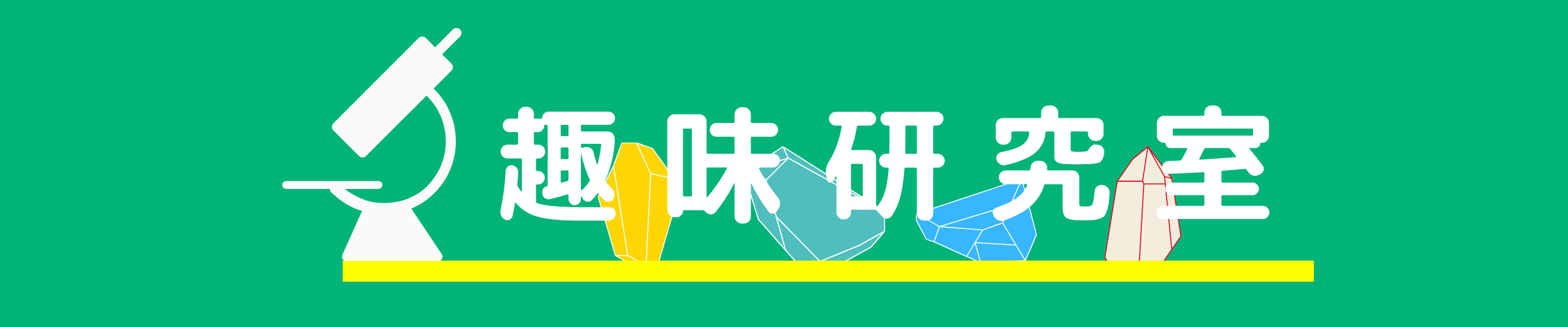(※本ページ内のリンクには広告が含まれています。)
Xiaomi Pad6を2023年8月2日にアマゾンで49800円で購入して1ヶ月ほど経過しました。家でも外出先でもできるだけノートパソコンを使わずに、Xiaomi Pad6を使用して作業するようにして見えてきた「良いとこ・悪いとこ」についてまとめています。
本格的に使うために「純正のスタイラスペン14800円」「キーボードが13800円」も購入して使用しています。

みなさんが、購入するか購入しないか検討しているとき、何かしらの参考になれば幸いです。
2024年8月にアマゾンで定価49800円が10%offになっており44800円になっています。
ブラックセールやサマーセールでも45000円前後の価格で販売しているので、これよりも安くなることはなさそうです。
| Xiaomi pad6 | |
| Soc | Snapdragon870 |
| メモリー+ストレージ | 6GB+128GB |
| ディスプレイ | 11インチ(2,880×1,800) |
| 輝度 | 550nits |
| リア・フロントカメラ | 1300万画素・800万画素 |
| バッテリー | 8840mah 急速充電33w対応 |
| スピーカー | 4スピーカー(Dolby Vision) |
| サイズ | 高さ:253.95 mm 幅:165.18 mm 厚さ:6.51 mm |
| 本体重量 | 490g |
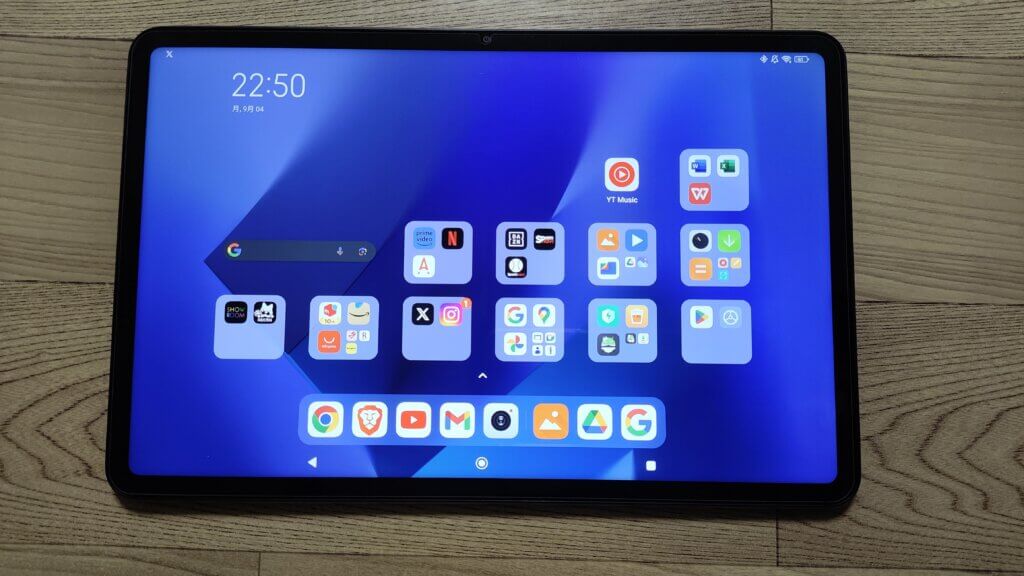
Xioami Pad6のディスプレイサイズは11インチで解像度は2880×1800の液晶ディスプレイです。
アマゾン、楽天、家電量販店など、日本で販売されているandroidタブレットの中では高解像度のタブレットになります。
実際にYoutubeやアマゾンプライムで映像を見たとき、黒の色が強く没入感があるなと感じます。
また解像度が高いので、2画面分割にしたときも表示される情報が多く、作業効率を上げることもできます。

輝度は550 nitsなので、カフェや会議など室内では問題なく使用できます。
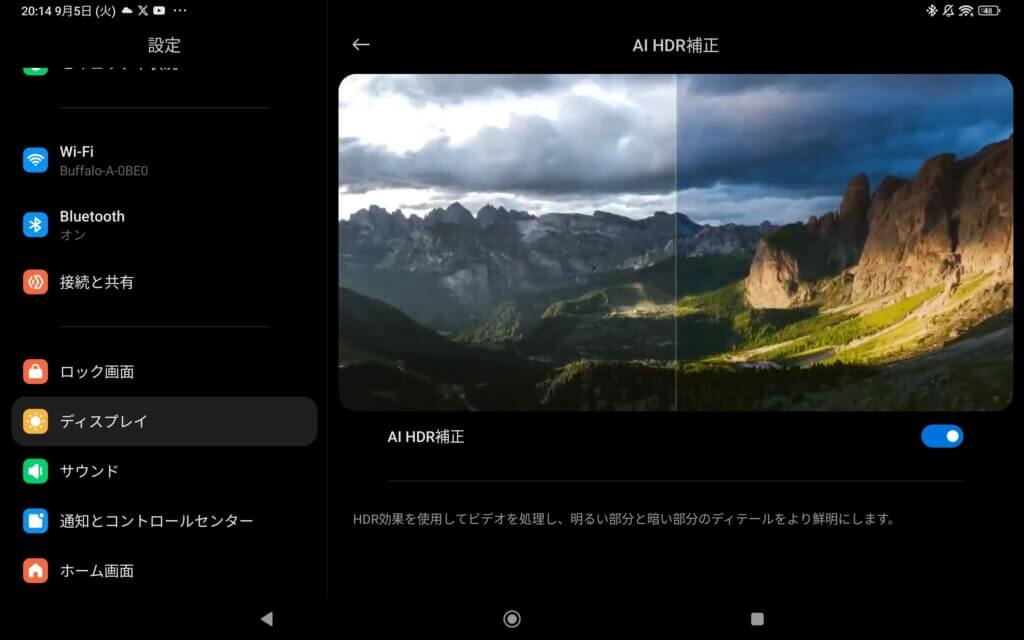
Xaiomi Pad 6だけではないのですが、Xiaomi端末はAI画像エンジンという項目があり、Xiaomi Pad 6では「AI HDR補正」と「MEMC」という機能を使用することができます。
「AI HDR補正」は、ディスプレイの明るい部分と暗い部分のディテールをより鮮明にしてくれる機能です。色が濃く表現されるので、映画など少し暗めのシーンでも見やすくなります。
「MEMC」は動画が滑らかになる機能です。オンにすればある程度の効果は実感できますが、消費電力をわずかに増加するので、わざわざ使用する機能ではないかなと考えています。
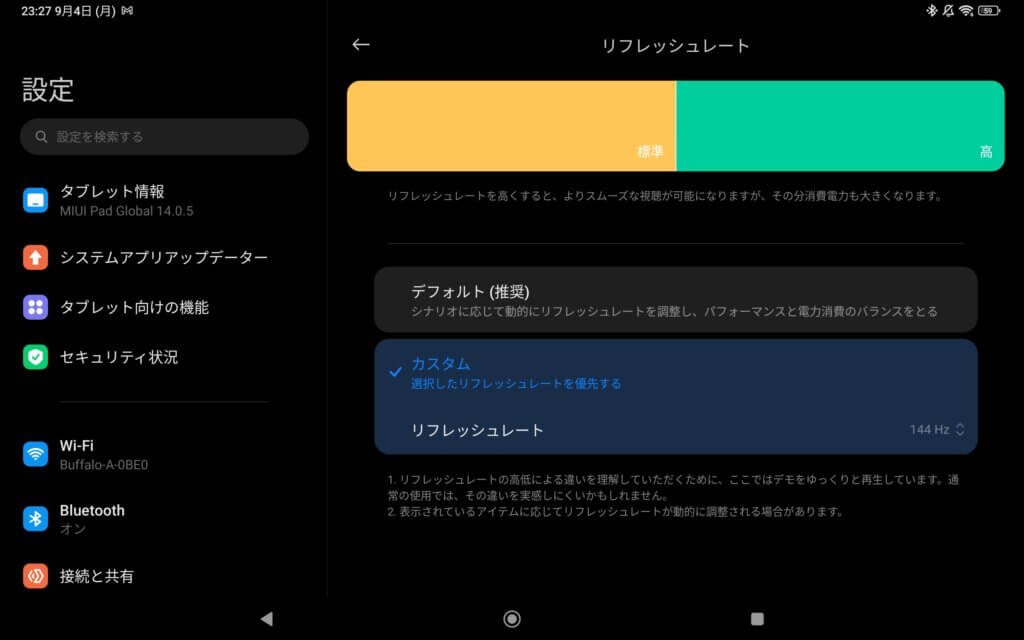
Xiaomi Pad6のリフレッシュレートは144Hzになります。
Pixel7のリフレッシュレートが90Hz、iphone13のリフレッシュレートが60Hzなので、Xiaomi Pad6のリフレッシュレート144Hzはかなり高いです。
リフレッシュレートが高いと、なめらかにスクロールができるようになり残像が見えにくくなります。
映像もなめらかに見ることができますし、目の負担を軽減することができます。
余談ですが、スマホでもタブレットでもPCでも長い時間使用する場合には、高リフレッシュレート端末を選択した方が目の負担は軽減できます。
※高いリフレッシュレートに対応していないアプリは基本60Hzでの表示なります。
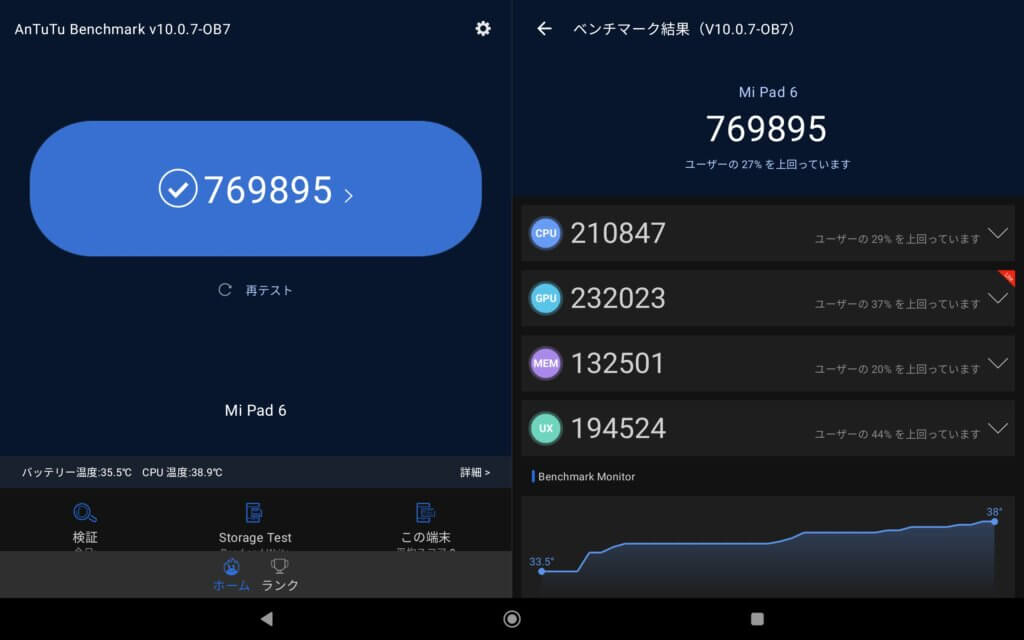
Xiaomi pad6はSocはSnapdragon870を搭載しており、antutuスコアは約77万点になります。
日本で発売されているandroidタブレットの中ではハイエンドモデルで、androidスマートフォンも含めればSocはミドルハイモデルぐらいになります。
Xiaomi pad5はSnapdragon860ですが、Xiaomi pad6はSnapdragon870にアップグレードされています!
購入する前にXiaomi pad6について調べるためSNSやレビューを見ていたとき、あまりSnapdragon870になった恩恵を受けていないというコメントがありましたが、私はSnapdragon870にアップグレードした恩恵はあると考えています。
たしかにXiaomi pad6で動画しか見ない、ネットサーフィンしかしないのであれば、あまりSnapdragon870にアップグレードした恩恵を感じることはないです。
しかし、実際にマルチタスクやトリプルタスクで使用していると、Snapdragon870の恩恵を受けていると感じます。

後ほど説明しますが、2画面分割してフローティングウィンドウの3画面表で、さらにyoutubeなどを再生したときには、Xiaomi pad5よりXiaomi pad6の方がキビキビ動いてモタツキがないです。
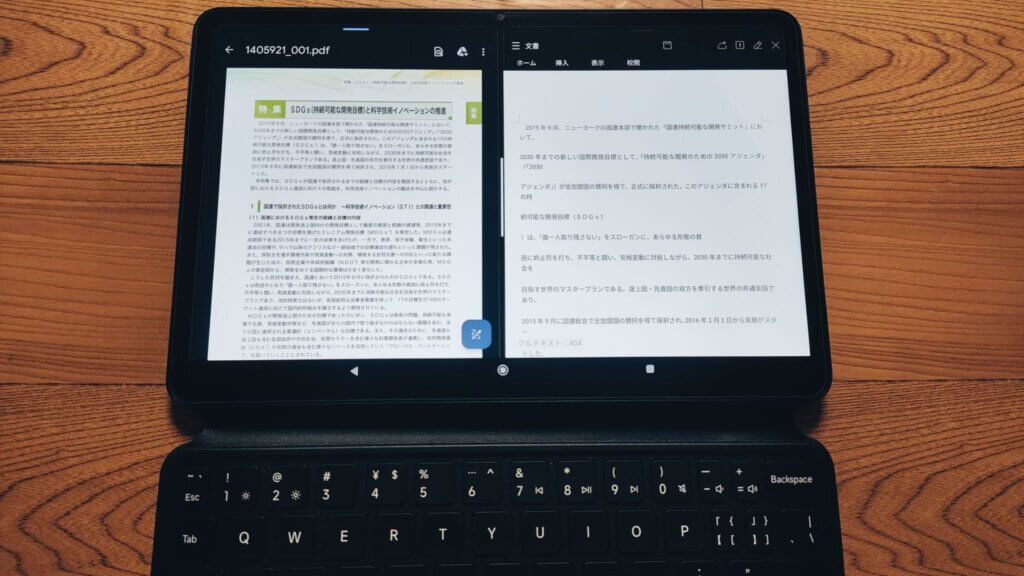
2画面分割の機能は、Xiaomi pad6だけでなく、ほとんどのタブレットで使える機能なのですが、Xiaomi pad6は解像度が2880×1800なので、2画面分割したときの1画面あたりの解像度が1440×900と高いです。
1画面あたりの解像度が高いので、2画面分割しても1画面に表示される情報量が多く文字も読みやすいです。例えば左画面でPDF、右画面にワードで書類を作成するなども可能です。
これがフルHDのタブレットになってしまうと解像度が1920×1080なので、2画面分割すると1画面あたりの解像度は960×540になってしまい、表示される情報量は少なくなります。
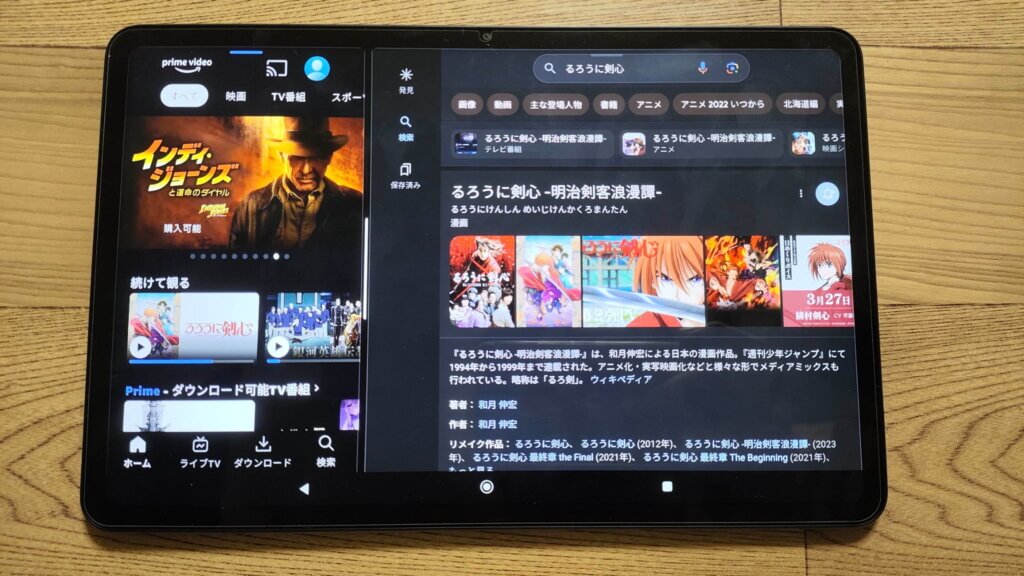
2画面分割でおすすめの使い方は、左画面で動画や音楽を再生して、右画面でネットサーフィンや事務作業などをする方法です。
例えば、YoutubeやDAZNなどピクチャー・イン・ピクチャーやバックグラウンド再生ができないときに、この方法であれば動画を見たり音楽を聴きながら作業をすることができます。

最初はスマホで動画を再生して、Xiaomi pad6で作業していたのですが、目線の移動距離が長くなるので、1画面に表示したほうが、目が疲れないと最近気づきました・・・
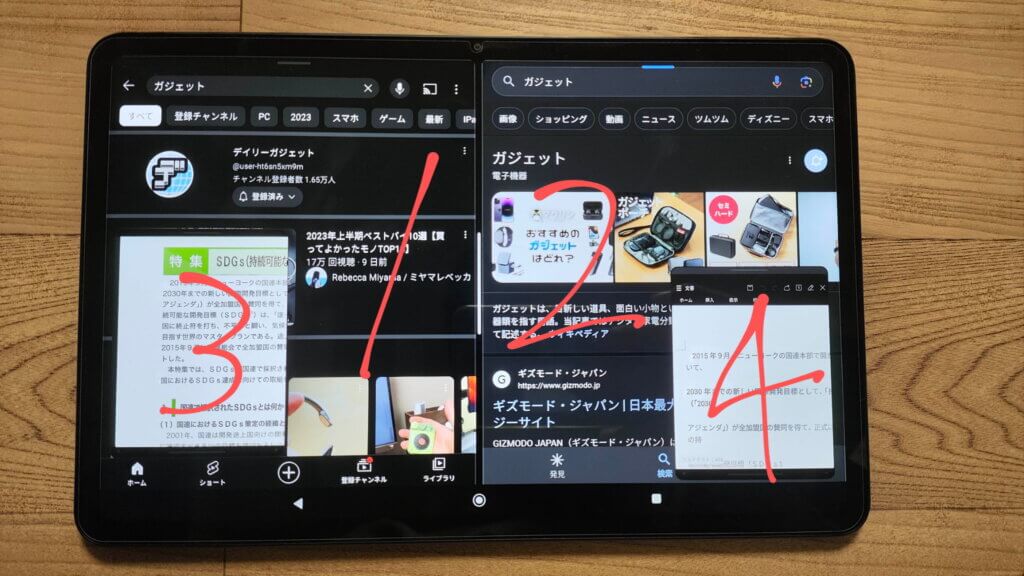
フローティングウィンドとは、何かのアプリを起動している状態でも、その上に新しいウィンドを開くことができます。
2画面分轄とフローティングウィンドウ機能を利用すると、最大4画面を同時に開くことができます。
またYoutubeプレミアムに加入してないど、ピクチャー・イン・ピクチャー機能は使えませんが、それを含めれば最大5画面まで表示させることができます。
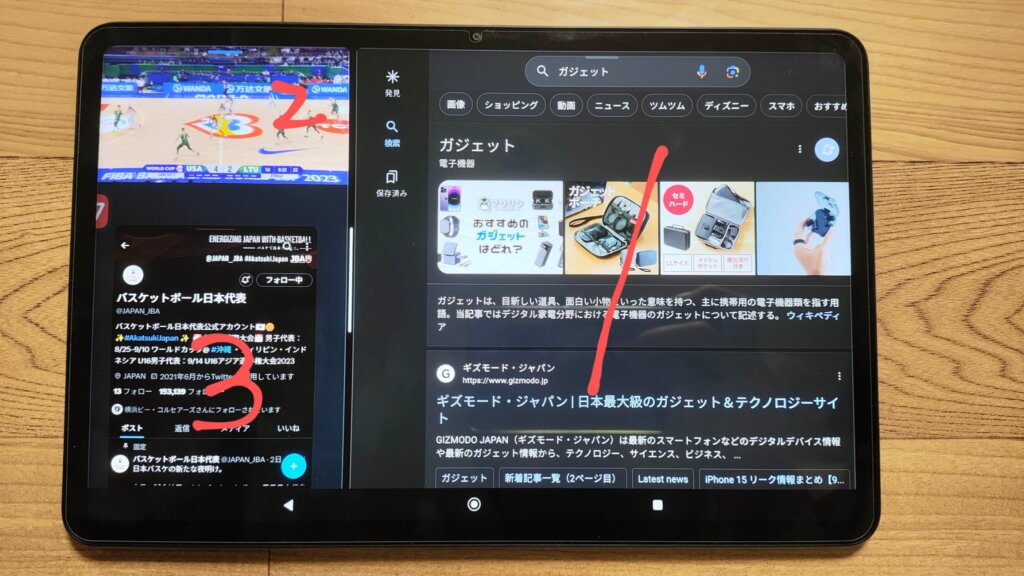
ただ実際に使っていると4画面表示させることはなく、一番使いやすいパターンが2画面分割+フローティングウィンド1画面+フローティングウィンド1画面待機という構成です。

5画面表示させると流石にスペースがなく窮屈に感じてしまいます
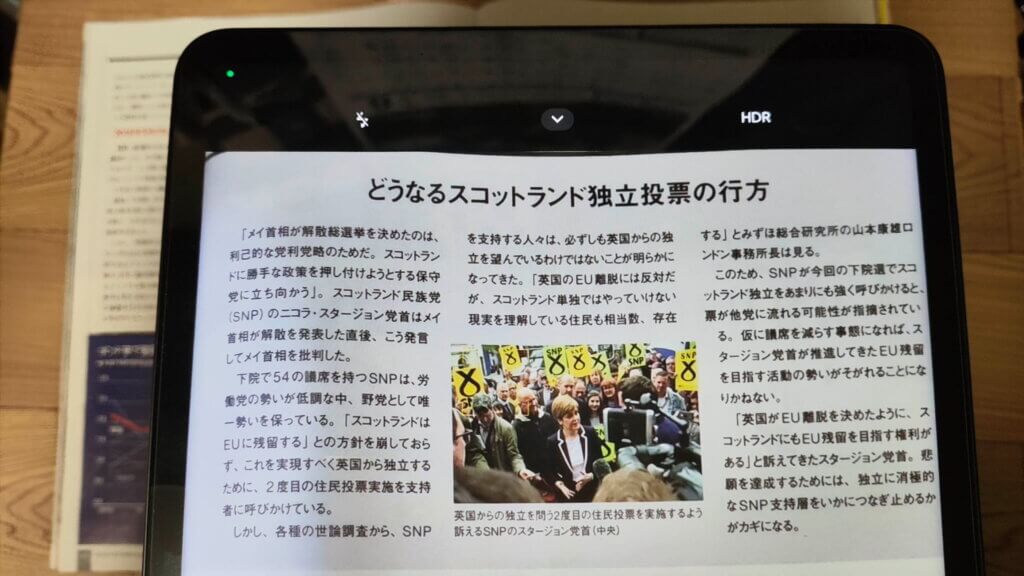
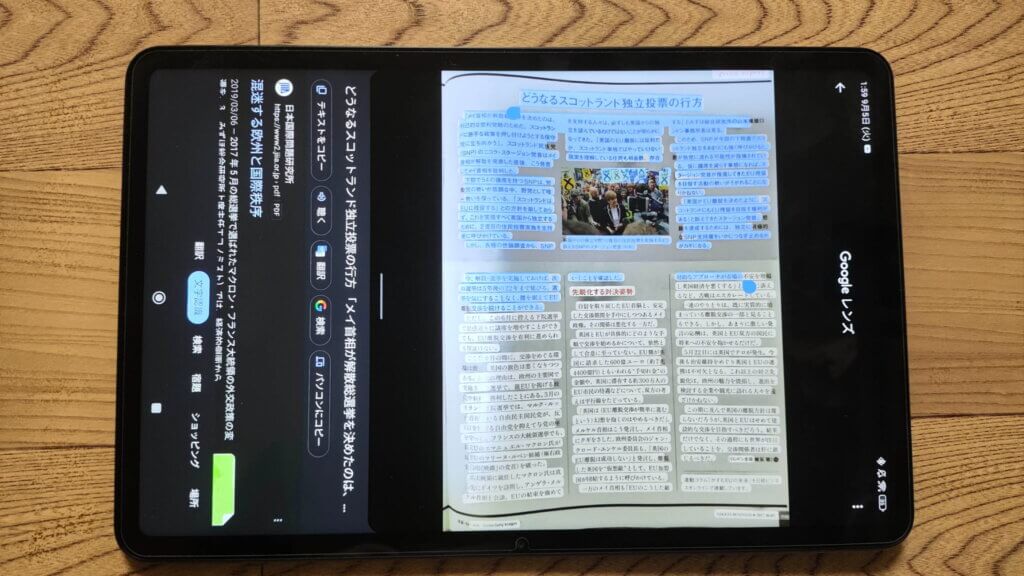
カメラ性能はXiaomi pad5からアップグレードはしておらず、Xiaomi pad6のフロントカメラは1300万画素になります。
タブレットのカメラなので、風景や人物を物凄くキレイに撮影することには向いていませんが、A4書類を撮って文字認識できるだけの性能はあります。
私がよく使う方法が、Xiaomi pad6でA4の書類や購入し雑誌を撮影して、グーグルレンズの文字認識機能を使って書類をすべて文字にしてコピペします。タイピングしなくても文章を簡単にコピペできます。

またスタイラスペンがあると、撮影した書類や雑誌に文字で直接書くことができ、大事なことなどをすぐ書くことができます。読んでいて思いついたことなども、その場ですぐに記入することができます。
カメラ撮影するときにピンボケが少ないのと、Socの性能が高いことで、起動→撮影→文字認識orメモの一連の流れがスムーズ行えるので、実用レベルで使うことができます。

他のタブレットでも同じことはできるのですが、モタツキがなくスムーズにできるだけの性能がないと積極的には使わなくなってしまうので、Socがsnapdragon870の恩恵を受けているなと感じます。
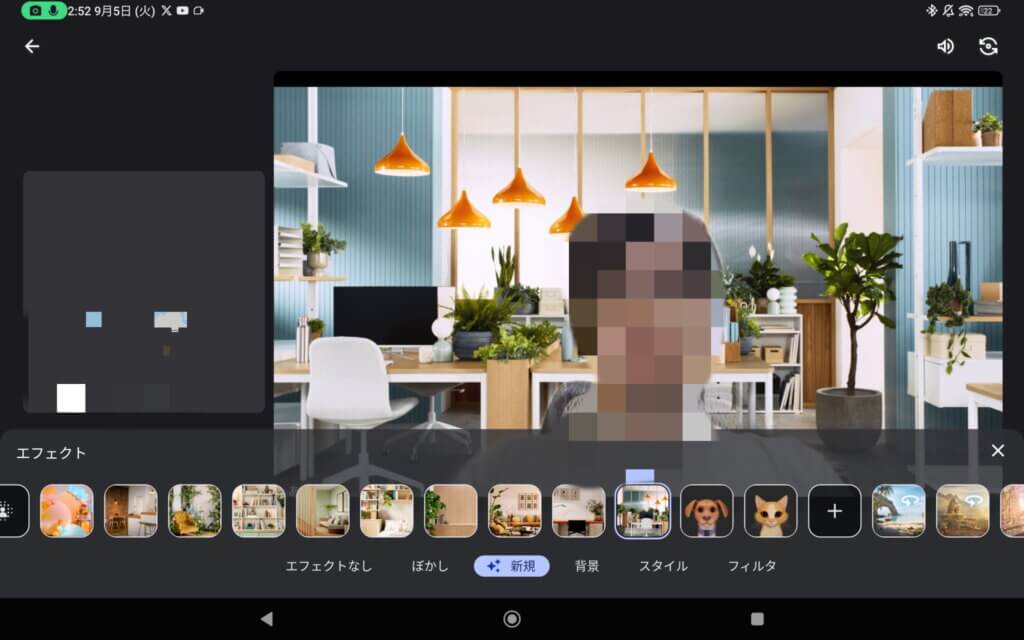
Xiaomi pad6でビデオ会議をするために、SkypeやGoogle Meetなどを利用は問題なく使用することができます。
一番使うと思われまるのが、背景が見えないようにする「背景挿入」機能だと思いますが、顔と背景のきわの部分もきちんと認識していますので、ものすごく大きく動かなければ実際の背景が見えることはないです。
ビデオ会議でお互いの顔を映すだけであればいいのですが、意外と画面の共有であったり、Ofiiceを使い全員で修正・訂正したり、ブラウジングしている画面を表示するなど、マルチタスクをビデオ会議中にすることあります。
Xiaomi pad6では、リモート会議中にマルチタスク的な使い方をしても、モタツキはありませんし実用レベルで使えます。

正直、実用レベルで使えずに途中で画面が動かなくなったりすると、相手に迷惑をかけてしまうので、そういう心配はしなくてよさそうです。
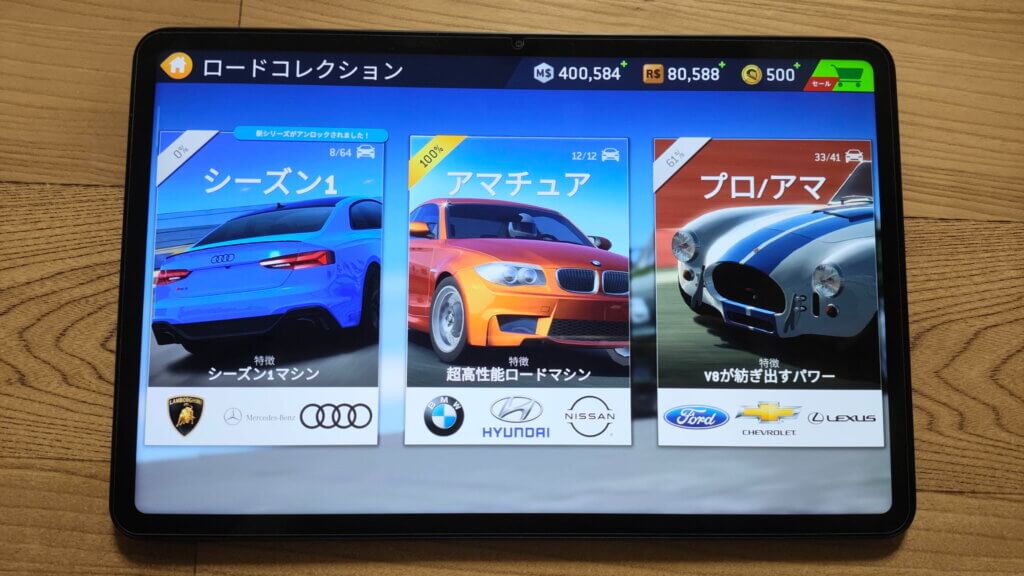
snapdragon870なので原神を最高設定60FPSでプレイすることは難しいと思われますが、ほとんどのゲームは問題なく遊ぶことができます。
私が良く遊んでいる「real race3」は60FPSで遊ぶことができますし、「ウマ娘」もストレスなくプレイすることができます。
最近はマインクラフトはやっていませんが、マウスとキーボードを接続すれば快適に遊ぶことはできます。
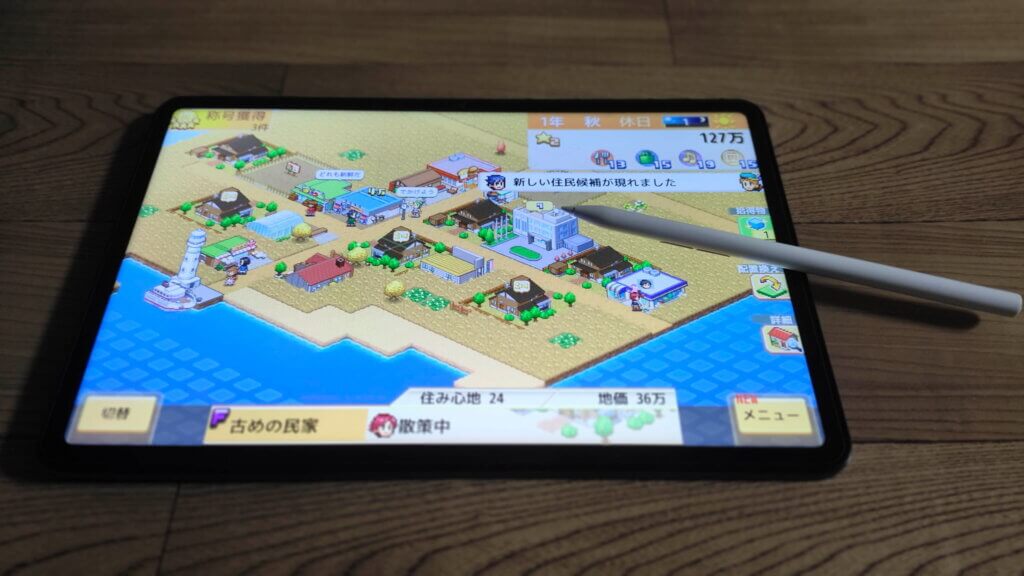
一番感動したのが,街づくりゲームで有名なkairosoftをプレイしたときです。
大きく表示されるので見やすいのと、何よりスタイラスペンがあることで誤タップをしなくなりました。細かい作業意外と多いのでスマートフォンだと誤タップ多いんですよね。
xiaomi pad5のときは街が成長すると、処理速度が遅くなり少し動きがモッサリすることがあったのですが、xiaomi pad6の方が動きがモッサリする回数減って遊びやすくなりました。
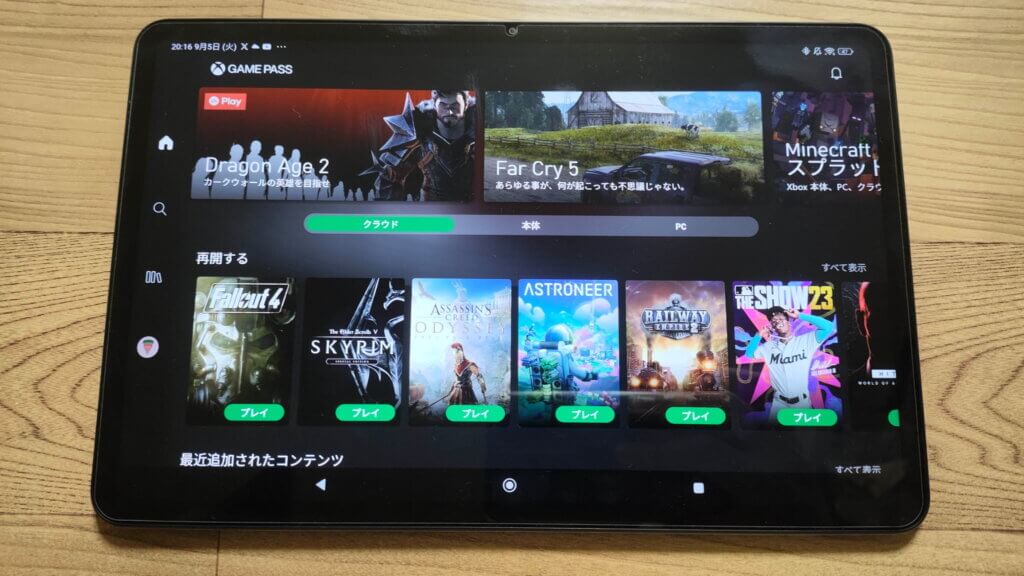
Xbox cloud Gmaming(月額1200円)は、クラウドでのゲームなので画質は低~中ですがPCゲームやXboxのタイトルゲームを遊ぶことができます。
ただクラウドではなくダウンロードして遊ぶゲームタイトルは、アンドロイドタブレッドなのでダウンロードできません。
あくまでクラウド対応しているゲームをXiaomi pad6で遊ぶことができます。

余談ですが、THE SHOW23(MLB野球ゲーム)がPS5やXBOXを購入しないで遊ぶことができる唯一の方法なので、野球のゲームしたくなったらXbox cloud Gmamingで遊んでます。
Xiaomi pad6はバッテリー容量8840mAhで、タブレットとしては一般的なバッテリー容量になりますので、とくだんバッテリーが大容量というわけではありません。
バッテリーもちですが、3時間を2画面分割で+youtubeで動画(720P)や音楽を聴きながら、イヤフォン、キーボード、スタイラスペンを使用して、バッテリーが100%から72%になっています。
個人的にはこれくらいのバッテリーもちであれば満足していますし、外出先で7時間以上使用できれば合格点だと考えています。
バッテリー容量8840mAhで、急速充電33Wなので約100分で満充電することができます。
できればXiaomiなので、急速充電67Wにして欲しかったですが満足はしています。
当たり前のことかもしれませんが、モバイルバッテリーで充電できるのはかなり助かります。
ノートパソコンでもPD対応しているものが増えてきていますが、40W以上でないとモバイルバッテリーで充電できなかったり、お店によってはコンセントがなくUSBでしか充電できず、40w以上ないときには充電ができないことがあります。

Xiaomi pad6であれば低出力のモバイルバッテリーでも充電することができますし、基本的にどこでも充電できるのはかなり実用面では助かっています。

いつも10000mAhのモバイルバッテリーは持ち歩いているのですが、それをすべて使い切ってしまい、スマートフォンの充電が5%以下になってしまったときがありました。
それでもスマートフォンを使わなくてはいけないときがありまして、何を思ったのかタブレットから充電できないかなと、試してみたらたまたま成功しました。
他のタブレットでもできるのかもしれませんし、頻繁にタブレットからわざわざ充電することはないと思いますが、緊急時には使える機能なので便利ではあると思います。
スピーカーはDolby Atmosに対応しており、それなりに音質はいいですし、最大音量にすればかなり音は大きくなります。
横持ちしたとき左右にスピーカーがあるので臨場感もありますし不満を感じることはないです。
縦画面で使用したときは、ズームしなくてもPDFのA4サイズの書類が読めますし、雑誌や漫画も同様です。解像度は2880×1800と高いことで、文字も綺麗に見ますし、読んでいてストレスを感じません。
また横向きにしたとき、漫画や雑誌を見開きにしたのと同じようにな構図になるのも読みやすいです。
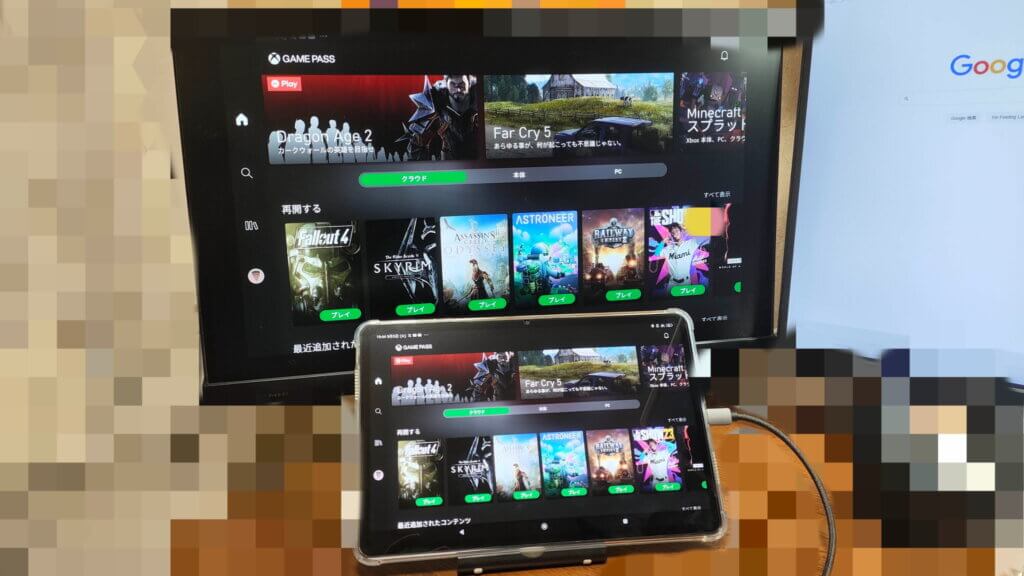
Xiaomi pad6は直接テレビやモニターにtype c→HDMIゲーブルで出力することができます。
ちなみにXiaomi pad5では出力することはできなかったので、個人的にはこの機能があるのは嬉しいです。
アンドロイドアプリの横画面ゲームを、テレビなどの大画面でプレイすることができます。
また、会議室などプロジェクターで映すとき、type c→HDMIでも出力することが可能なので、話しながら重要なとこをスタイラスペンを使い、文字を書いたり、線を引いたりすることができるのが便利です。
Xiaomi pad6を普段使いして、検索の速度が遅い、動画を再生するまでの時間がかかるなど、モタツキがあるなと感じたことはほとんどないです。
やはりSnapdragon870を搭載しているおかげだと思います。Xiaomi pad5のときはマルチタスクなどをしているとワンテンポ遅れている感じがあったのですが、Xiaomi pad6ではそれはありません。
Xiaomi pad6はpixel6aよりかは明らかにサクサク動きますし、感覚的にはpixel6やxiaomi 11Tproとほぼ同じぐらいサクサク動きます。
結局のところSocの性能が悪いと、いくらカメラ性能や様々な便利な機能があっても、動きにモタツキがあれば「検索スピードが遅いし、まぁ~めんどくさいからいいか」「この機能あるけど、動きが遅くモッサリしているから使わなくていいか」と便利な機能を使わなくなってしまいます。

Xiaomi pad6の便利な機能を活かすだけの、SocがSnapdragon870であることでモタツキがなくストレスなく使用することができていると感じます。
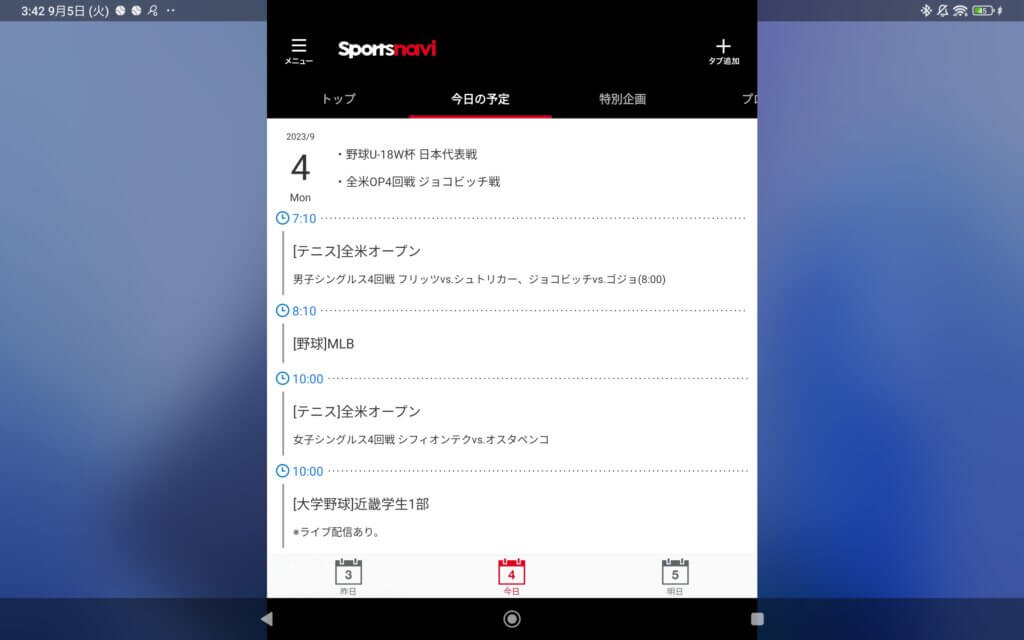
これはXiaomiのOSがアップデートした影響なのか、Xaiomi pad6だから改善されたのかわからないのですが、Xiaomi pad5は縦画面のみ対応アプリは横画面のときも縦画面表示になっていたのですが、Xaiomi pad6では横画面でも表示されます。
フルスクリーンでは表示されないのですが、縦画面のみ対応アプリでも横画面で表示されます。
スポナビやDMMのアプリが縦画面のみ対応なのですが、横画面表示されることで使いやすくなりました。

Xiaomi pad6は2026年6月までセキュリティーアップデートを予定しており、android14もしくはandroid15まではアップデートを予定しています。
アップデートにより何か不具合があったときも、修正するためのアップデートが頻繁に行われるのは安心です。
Xiaomi pad6の売れゆきがよければ、アップデートが延長される可能性もありますし、2027年までは使えるのかなと考えています。

もっとも使っていて不満に思うのが、Xiaomi pad6のストレージが128GBと少ないことです。
ストレージが256GBモデルがあればいいのですが、海外では販売されていますが日本では発売されていません。
最近では有名なゲームだと10GBを超えてくるとも多いですし、私がよく遊んでいるウマ娘は約20GBですし、Real Race3は15GBです。
アマゾンプライムやNetflixなどダウンロード、youtubeオフラインでのダウンロードなど10~20GBぐらいになります。
128GBで足りなくなることはないのですが、少し工夫して運用しなくてはいけないのは少しめんどくさいです。
ちなみに動画のダウンロードをそこまで重要視しなければ、ストレージ128GBでも問題ないと思います。
多くのアンドロイドタブレットはmicro sdカードが使えるのですが、Xiaomi pad6は使うことができません。
ストレージが128GBと少ないのに、micro sdカードで容量を増やせないので、先ほども述べましたか動画のダウンロードを重視する場合は、ある程度やりくりする必要があります。
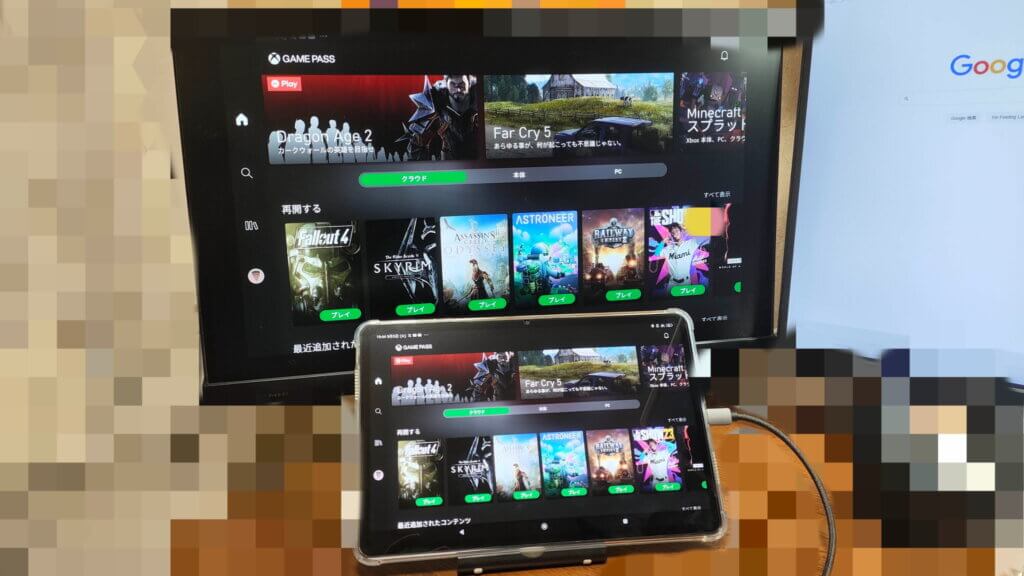
type c→HDMIでモニターに直接出力できるのは良いとこなのですが、Xiaomi pad6をメイン画面としてモニターを拡張することはできません。
仕方がないと言えば仕方がないのですが、できれば拡張機能があったほうが使い方の幅が広がるので、できれば欲しい機能です。
Xiaomi pad6をカーナビとして使用を考えている場合は、GPS機能がないので使えないです。
個人的にはGPS機能がなくても、ここ1か月は困ったことはないので、カーナビとして利用しなければ困ることはないと思います。
GPSを利用する位置情報アプリのポケモンgoなどで遊ぶことはできません。
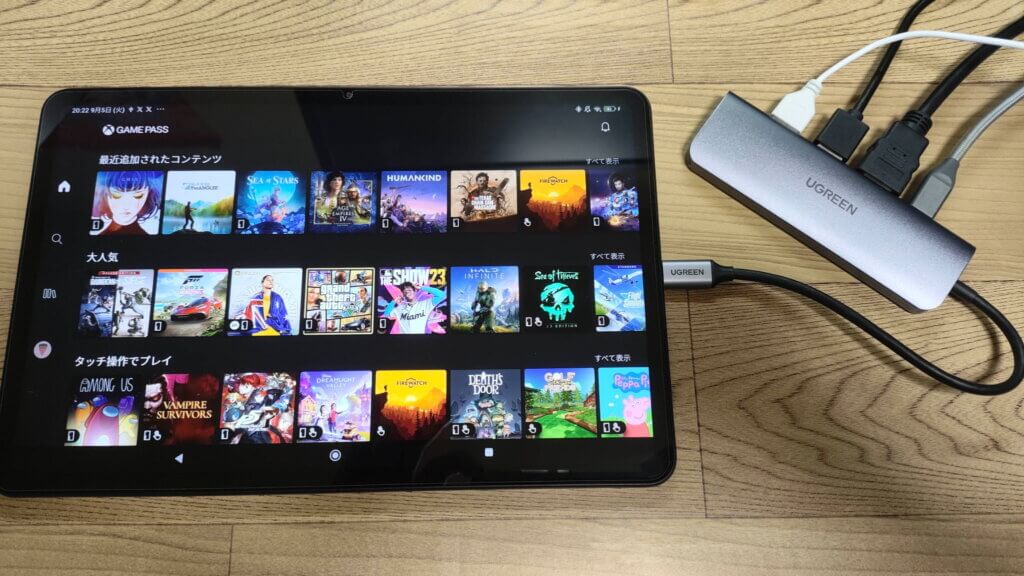
ノートパソコンではなくタブレットなので仕方がないのですが、type-cの端子しかないのでが不便です。
充電しながら、USBを差し込み、モニターに出力することができません。
ただ対応策として、持ち運びはしなくてはいけませんが、USBハブを使用すれば端子の数を増やすことができます。
UGREENの6in1USBハブだと、充電しながら外部モニターに出力ができ、USB端子2つとmicro sdカードを使用することができるのを確認しています。
※SDカードも使えるのですが、SDカードは持っていないので実際に使えるのか検証できていません。
Xaiomi pad6は別売りで「スタイラスペンが14800円」で「キーボードが13800円」が発売されています。
実際に使っていると、使用目的にもよりますがXaiomi pad6の機能を最大限に使用したいのであれば、「スタイラスペン」と「キーボード」があったほうがいいとは思います。

特にノートパソコンのように本格的に使用するのであれば、純正のキーボードを購入することをおすすめします。
Xiaomi pad5のときは、純正のキーボードが高かったので、少しケチってしまい純正ではないキーボードを購入したのですが、持ち運びしにくいのとBluetooth接続するのがめんどうで、次第に使わなくなりました。
今回は純正のキーボードを購入したのですが、純正であるとBluetoothを使わなくてもタブレットが磁石でくっつきキーボードに装着できると、自動的にキーボードを認識してくます。
接続が楽で持ち運びもしやすいですし、ストレスなく使うことができます。
 【レビュー】Xiomi pad6 タッチパッド付きキーボード
【レビュー】Xiomi pad6 タッチパッド付きキーボード ※ちなみに、私はタッチパッドがあるキーボードがどうしても欲しかったので、海外から純正キーボードを輸入して使用していますが、日本ではタッチパッドがあるキーボードは発売されていません。


動画視聴やネットサーフィンメインだけであれば、スタイラスペンとキーボードはそこまで必要ではないと思います。


それでもタブレットは直感的に操作するものなので、「スタイラスペン」はあったほうが便利だと思ったシーンは意外と多かったです。
自分なりに少し考えてみたのですが、人生ではじめて純正のスタイラスペンを購入して使っているのですが、タブレットの大きさは11インチで、手で画面をタップしたりスワイプすると腕の関節と手首を使うのですが、スタイラスペンを使用するとスタイラスペンの長さがあるので、手首を動かすだけで画面のどこでもタップしたりスワイプすることができます。
スタイラスペンがあると腕をそこまで動かさなくていいので、本当に微々たることなのですが、普段からタブレットを積極的に使えば使うほど、スライスペンの重要性に気づきます。
ちなみにメモや文字を書くときはスタイラスペンないと絶対に書けません。指だと文字が大きすぎます。
購入してから1年たちますが、SocはSnapdragon870を搭載しているおかげでストレスフリーで使用することができています。動画の読み込みは早いですし、スクロールしてもサクサク動いてくれます。
キーボードやペンも問題なく使用できていますし耐久性に関しても問題ありません。
唯一の不満は、1年前にも書いているのですがストレージが128GBと少ないことです。最近のゲームはアップデートで容量がどんどん増えるのでストレージ容量256GB欲しいのが本音です。
ちなみに私は1年間にダウンロードしていたReal Race3(約20GB)をアンインストールして容量を確保しました。
1か月ほどノートパソコンを使わずにXaiomi pad6をレビューするために使っていましたが、いまも継続して外出するときはXaiomi pad6の方を使用しています。
なぜXaiomi pad6の方が使いやすいのかなと考えたときに、ノートパソコンで作業する書類作成、メール確認、リモート会議が同じようにでき、なおかつアンドロイド端末なので「アプリ」が使えるためです。
もちろんWindowsでしか使えないアプリはありますが、書類をカメラで撮りグーグルレンズですぐに文字おこしができたり、ワンタップでアプリを起動することができたり、ゲームができ、雑誌や漫画を読むことができますし、Xaiomi pad6のほうが明らかにできることが多いです。
いまのところ、ストレージ128GBでmicro sdカードで容量を増やせないなど欠点もありますが、Soc:snapdragon870であることで処理能力が高く、基本的に何をしてもモタツキがなくXaiomi pad6の「良いとこ」で紹介した機能を、ストレスフリーで実用レベルで使えるので満足しています。